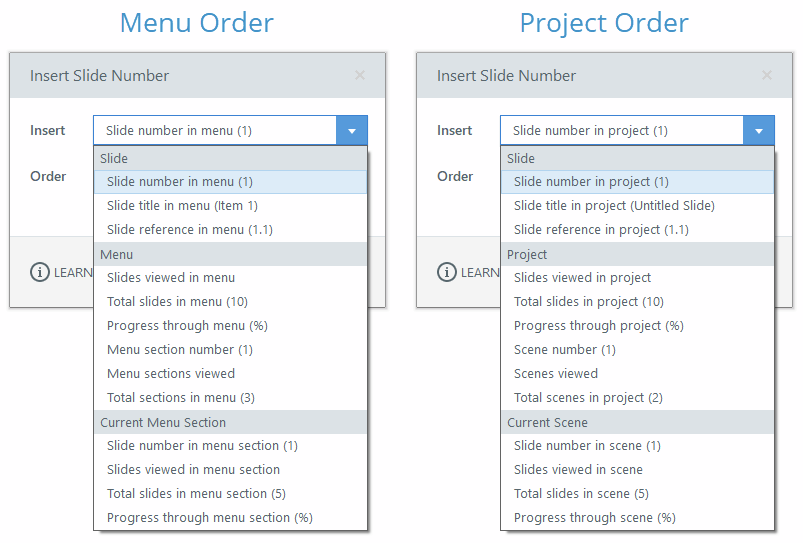Storyline 360 : variables intégrées
Dernière mise à jour de l’article le
Cet article s'applique à :
Vous trouverez ci-dessous les descriptions des variables intégrées disponibles dans Storyline 360.
- Accessibilité
- Résultats du quiz
- Numéros des diapositives
- Identifiants xAPI (API Tin Can)
- Temps écoulé
- Variable de volume audio d'arrière-plan
- Localisation Articulate
Accessibilité
Ces variables permettent aux auteurs de contrôler les fonctionnalités d'accessibilité des modules publiés.
|
Nom |
Type |
Valeur par défaut |
Description |
|---|---|---|---|
|
|
Vrai/Faux |
Faux |
Activer/désactiver le texte accessible. Il est désactivé par défaut. |
|
|
Vrai/Faux |
Faux |
Affichez ou masquez les sous-titres codés sur le lecteur. Ils sont masqués par défaut. |
|
|
Vrai/Faux |
Faux |
Activer/désactiver le zoom du lecteur moderne (zoom-to-fit). Il est désactivé par défaut. |
Résultats du quiz
L'insertion d'une diapositive de questions ou d'une diapositive de résultats ajoute automatiquement les variables correspondantes décrites ci-dessous, qui sont calculées lorsque l'apprenant répond au quiz. À compter de la mise à jour d'août 2022, Storyline 360 préfixe le nom de votre quiz à chaque variable de diapositive de résultats intégrée associée et génère un ensemble différent de variables pour les diapositives de résultats combinées qui obligent les apprenants à réussir chaque quiz.
Résultat de la question
|
Nom |
Type |
Description |
|
|
Vrai/Faux |
Depuis la mise à jour de mai 2022, cela permet de suivre le résultat de la réponse d'un apprenant à la question en cours. Lorsque la valeur est vraie, ils ont répondu correctement. Quand c'est faux, ils ont mal répondu. Cette variable sera toujours fausse pour les questions du sondage. En savoir plus. |
Diapositive des résultats
|
Nom |
Type |
Description |
|---|---|---|
|
|
Numéro |
Le score à atteindre pour réussir le quiz en pourcentage |
|
|
Numéro |
Le score à atteindre pour réussir le quiz en points |
|
|
Numéro |
Le score de l'apprenant en pourcentage |
|
|
Numéro |
Le score de l'apprenant en points |
Diapositive de résultats combinés - Les apprenants doivent réussir chaque quiz
|
Nom |
Type |
Description |
|---|---|---|
|
|
Numéro |
Le nombre de quiz obligatoires dans une diapositive de résultats combinés auxquels l'apprenant a échoué. |
|
|
Numéro |
Le nombre de quiz obligatoires dans une diapositive de résultats combinés auxquels l'apprenant a réussi. |
|
|
Numéro |
Le nombre total de quiz nécessaires pour que les apprenants réussissent le module. |
|
|
Numéro |
Cela indique si l'apprenant a réussi ou échoué à chaque quiz dans une diapositive de résultats combinée. (Storyline 360 ajoute automatiquement cette variable pour les diapositives de résultats combinés qui obligent les apprenants à réussir chaque quiz. En savoir plus.) |
Numéros des diapositives
Les numéros de diapositives ont été introduits dans la version 3.27.18751.0 de Storyline 360 pour aider les apprenants à suivre leurs progrès au fur et à mesure qu'ils parcourent le contenu. Nous avons deux catégories pour ces variables (ordre du menu et ordre du projet), et elles sont toutes définies automatiquement. La valeur de chaque variable pour la diapositive en cours est indiquée entre parenthèses dans l'éditeur Storyline 360, comme indiqué ci-dessous. Certaines valeurs, telles queProgress through the menu, sont calculées en temps réel au fur et à mesure que les apprenants suivent le module.
Ordre des menus
Ces variables sont basées sur les informations du menu du lecteur et reflètent les personnalisations de l'auteur, telles que le changement de nom du titre de la diapositive, la réorganisation des éléments du menu ou la suppression/masquage d'une diapositive.
Diapositive
|
Nom |
Type |
Description |
|---|---|---|
|
|
Numéro |
Le numéro de la diapositive actuelle dans le menu du lecteur |
|
|
Texte |
Le nom/titre de la diapositive dans le menu du lecteur |
|
|
Numéro |
Le numéro de référence de la diapositive dans le menu du lecteur |
Menu
|
Nom |
Type |
Description |
|---|---|---|
|
|
Numéro |
Le nombre de diapositives que l'apprenant a visionnées dans le menu du lecteur |
|
|
Numéro |
Le nombre total de diapositives dans le menu du lecteur |
|
|
Numéro |
Pourcentage de diapositives dans le menu que l'apprenant a visionnées |
|
|
Numéro |
La section du menu du lecteur de la diapositive en cours |
|
|
Numéro |
Le nombre de sections de menu visitées par l'apprenant |
|
|
Numéro |
Le nombre total de sections dans le menu du lecteur |
Section du menu actuelle
|
Nom |
Type |
Description |
|---|---|---|
|
|
Numéro |
Le numéro de la diapositive dans la section de menu actuelle |
|
|
Numéro |
Le nombre de diapositives que l'apprenant a visionnées dans la section de menu actuelle |
|
|
Numéro |
Le nombre total de diapositives dans la section de menu actuelle |
|
|
Numéro |
Pourcentage de diapositives que l'apprenant a visionnées dans la section de menu actuelle |
Ordre du projet
Ces variables suivent les noms et l'ordre des diapositives tels qu'ils apparaissent dans votre fichier de projet (voir Story View).
Diapositive
|
Nom |
Type |
Description |
|---|---|---|
Project.SlideNumber |
Numéro |
Le numéro de la diapositive actuelle dans le projet |
|
|
Texte |
Le nom de la diapositive dans le projet |
|
|
Numéro |
Le numéro de référence de la diapositive dans le projet |
Projet
|
Nom |
Type |
Description |
|---|---|---|
|
|
Numéro |
Le nombre de diapositives du projet que l'apprenant a visionnées |
|
|
Numéro |
Le nombre total de diapositives du projet |
|
|
Numéro |
Le pourcentage de diapositives du projet que l'apprenant a visionnées |
|
|
Numéro |
Numéro de scène de la diapositive en cours |
|
|
Numéro |
Le nombre de scènes visitées par l'apprenant |
|
|
Numéro |
Le nombre total de scènes du projet |
scène actuelle
|
Nom |
Type |
Description |
|---|---|---|
|
|
Numéro |
Le numéro de la diapositive dans la scène en cours |
|
|
Numéro |
Le nombre de diapositives que l'apprenant a visionnées dans la scène en cours |
|
|
Numéro |
Le nombre total de diapositives dans la scène actuelle |
|
|
Numéro |
Pourcentage de diapositives que l'apprenant a visionnées dans la scène actuelle |
Identifiants xAPI (API Tin Can)
La mise à jour de novembre 2021 introduit ces variables pour le support technique des traces xAPI personnalisées.
|
Nom |
Type |
Description |
|---|---|---|
|
|
Texte |
L'identifiant de ressource internationalisé (IRI) que vos LRS et LMS utilisent pour identifier les activités d'un module. La chaîne unique de personnages de l'IRI est synonyme de la valeur de l'identifiant du cours, comme indiqué ci-dessous. (Cliquez sur l'image pour l'agrandir.) |
|
|
Texte |
Chaîne unique de personnages assignée par Storyline 360 pour identifier une diapositive. Il est utilisé avec la valeur for pour Notez que vous ne pouvez pas modifier la valeur de la |
Temps écoulé
La mise à jour de novembre 2021 inclut ces variables pour suivre le temps total qu'un apprenant passe dans un module, une scène ou une diapositive. Ils indiquent le temps en millisecondes. En savoir plus.
|
Nom |
Type |
Description |
|---|---|---|
|
|
Numéro |
Le temps cumulé écoulé sur l'ensemble d'un module |
|
|
Numéro |
Le temps cumulé passé sur une scène |
|
|
Numéro |
Le temps cumulé passé sur une diapositive |
Variable de volume audio d'arrière-plan
La mise à jour de novembre 2023 introduit une variable basée sur le pourcentage pour affiner le volume de la liste de lecture en arrière-plan.
|
Nom |
Type |
Description |
|---|---|---|
|
|
Numéro |
Le volume de la liste de lecture d'arrière-plan en pourcentage |
Localisation Articulate
Ces variables sont exclusives à Articulate Localization.
|
Nom |
Type |
Description |
|---|---|---|
|
|
Texte |
Le code de langue correspondant à la langue du module que l'apprenant est en train de consulter |
|
|
Vrai/Faux |
La valeur est True lorsque l'apprenant consulte une langue de droite à gauche et False s'il s'agit d'une langue de gauche à droite. |